Mükemmel E-Kitaplar İçin Amazon Kindle Create App Nasıl Kullanılır?
Yayınlanan: 2022-12-03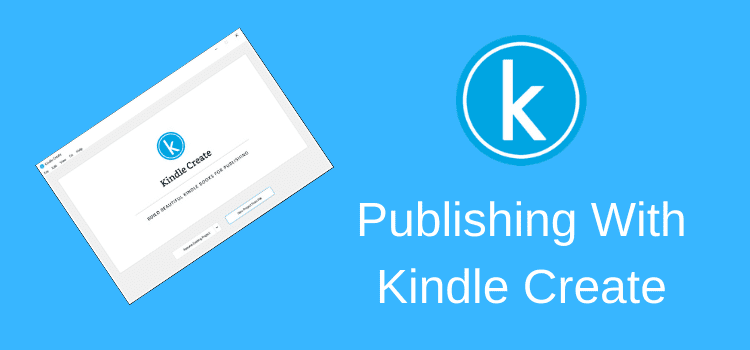
Kindle Create, Kindle e-kitabınızı hızlı ve kolay bir şekilde biçimlendirmenize yardımcı olur.
Amazon Kindle Direct Publishing'te (KDP) kendi kendinize e-kitap yayınlıyorsanız, bu, kullanmanız için mutlaka sahip olunması gereken ücretsiz bir uygulamadır.
Program yıllar içinde çok gelişti ve Amazon, Createspace'i KDP ile birleştirdiğinden beri yeni özellikler ekledi. Artık ciltsiz kitapları uygulamayla biçimlendirebilirsiniz.
Artık Felemenkçe, Fransızca, Almanca, Gujarati, Hintçe, İtalyanca, Malayalam, Marathi, Portekizce, İspanyolca ve Tamil dahil olmak üzere daha fazla dilde mevcuttur.
Kindle Create nasıl edinilir
Buna aşina değilseniz, işte başlamanız için kısa bir Kindle Create incelemesi ve nasıl yapılır kılavuzu.
KDP kontrol panelinize gidin ve giriş yaptığınızdan emin olun.
Yardım bölümünde, Araçlar ve Kaynaklar'a gidin.
Veya indirme sayfasına gitmek için bu bağlantıya tıklayabilirsiniz.
Kindle Create indirmesi PC veya Mac için kullanılabilir.
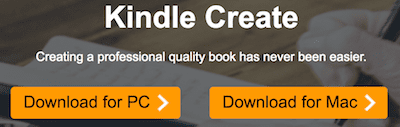
Tercih ettiğiniz sürümü indirin, ardından yazılımı yükleyin.
Basit bir kurulum işlemidir.
Artık e-kitaplarınızı biçimlendirmenize yardımcı olması için Kindle Create'i kurmaya hazırsınız.
Programla çalışmaya geçelim.
Başlarken
Programı yükleyip çalıştırdıktan sonra karşılama ekranını göreceksiniz.
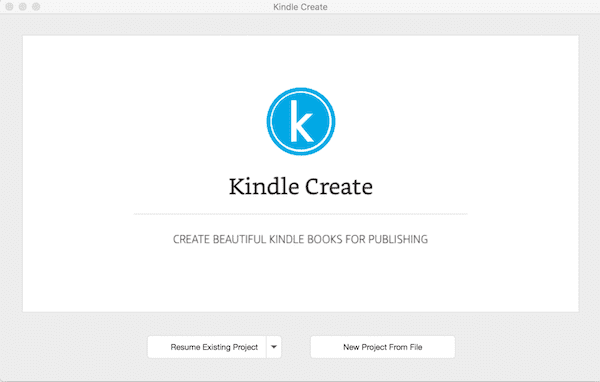
Ancak başlamadan önce Tercih Seçeneklerine gidip bir ayarı değiştirdiğinizden emin olun.
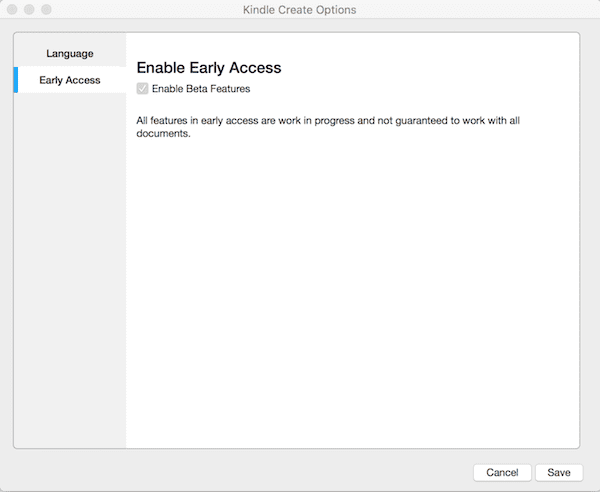
Erken erişim, mevcut olan en son beta özelliklerinin tümüne sahip olmanızı sağlar.
Karton kapaklı kitapları biçimlendirmek istiyorsanız, erken erişimi işaretlemiş olmanız gerekir.
Ancak, bu kutuyu işaretleyerek mükemmel şekilde çalışmayabilecek beta özelliklerini kullanacağınızı unutmayın.
Seçiminizden sonra kaydet'e tıklayın ve ana ekrana dönün. Şimdi Dosyadan Yeni Proje'ye tıklayın. Bu ekranı göreceksiniz.
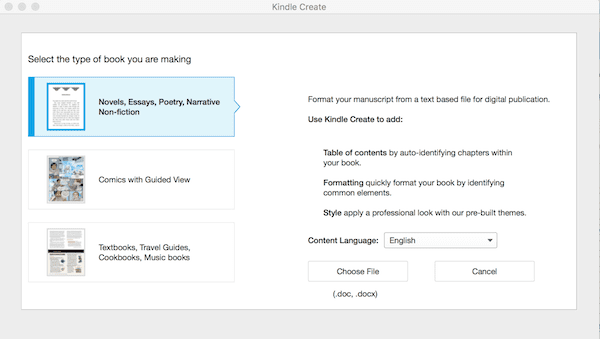
İlk seçeneği kullanarak yalnızca .doc veya .docx dosya türünde bir Microsoft Word dosyası yükleyebilirsiniz.
İki seçenek daha var.
Biri çizgi romanlar için .pdf dosyaları yüklemek, diğeri ise metin ağırlıklı ders kitapları, yemek kitapları ve müzik kitaplarıyla çalışmak.
Bu seçenek, PDF dosyalarını etkileşimli Print Replica e-kitaplarına dönüştürmenize de olanak tanır.
Ancak çoğu yazar için, ilk seçeneği seçecek ve Kindle e-kitaplarını biçimlendirmek veya kitapları yazdırmak için Word dosyanızdan çalışmaya başlayacaksınız.
Word belgenizi açma
.doc veya .docx dosyanızı seçip açtığınızda, program kısa bir dönüştürme işlemi başlatacaktır.
Tamamlandığında, uygulamanın otomatik olarak bir içindekiler tablosu oluşturmaya çalıştığını göreceksiniz.
Ekranın sol üst köşesinde görebilirsiniz.
Kitap başlığınız, alt başlığınız ve bölüm başlıklarınız için Word belgenizde Başlık stilleri kullanıyorsanız, içindekiler tablosu doğru olmalıdır.
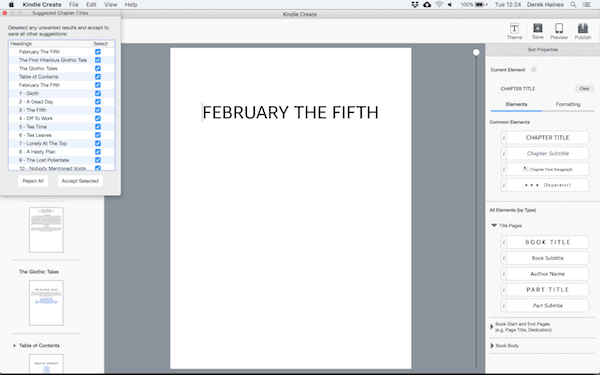
Bölüm başlıklarınız doğru değilse, sorunu çözmek kolaydır. Her bölümün ilk paragrafına gidin. Ardından, ekranınızın sağ tarafındaki Öğeler menüsünün altındaki düğmeleri kullanarak bölüm başlığını ayarlayın.
Daha sonra değişikliklerinizi kaydetmelisiniz. Projenizi yeni bir .kcb dosyasına kaydedecektir.

Kitabınızı veya e-kitabınızı Kindle Store'da yayınlamaya hazır olduğunuzda, uygulamanın KDP'ye yüklemek için kullandığı dosyadır.
Kitabınızı şekillendirme ve biçimlendirme
Erken Erişim'i işaretlediyseniz, zaman zaman bir hatırlatma ekranı belirir. Size aynı dosyayı kullanarak e-kitabınızı ve basılı kitap versiyonlarınızı hazırlayabileceğinizi söyleyecektir.
Açılır pencere biraz can sıkıcıdır, ancak zaman kazandırmaya değer. Kitabınızı hazırlarken her bir sürüm için el yazmanızın iki ayrı dosyasına sahip olmanıza gerek yoktur.
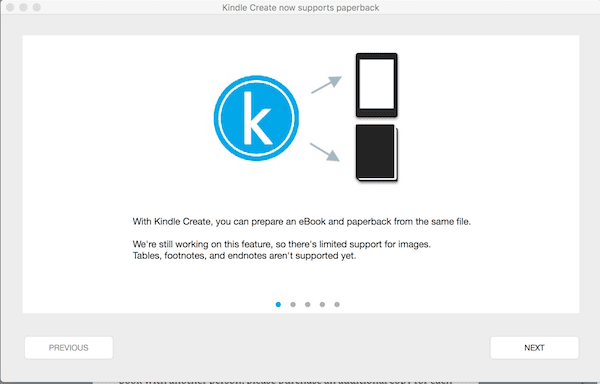
Biçimlendirme, herhangi bir kelime işlemciyle nasıl yapacağınıza benzer.
Başlık sayfanızda ve gövde metni yazı tiplerinde değişiklik yapmak, büyük harf uygulamak ve paragrafları, girintileri, iki yana yaslamayı ve satır aralığını değiştirmek için biçimlendirme menüsünü kullanın.
Değişikliklerinizi ve düzenlemelerinizi yaparken kitabınızı güncellemek için düzenli olarak kaydettiğinizden emin olun.
Yine de, kullanmayı seçtiğiniz süslü yazı tiplerinin basılı bir kitap için işe yarayacağını unutmayın. Ancak, bir e-kitap için Kindle cihazlarında bulunan standart yazı tipleriyle değiştirilecektir.
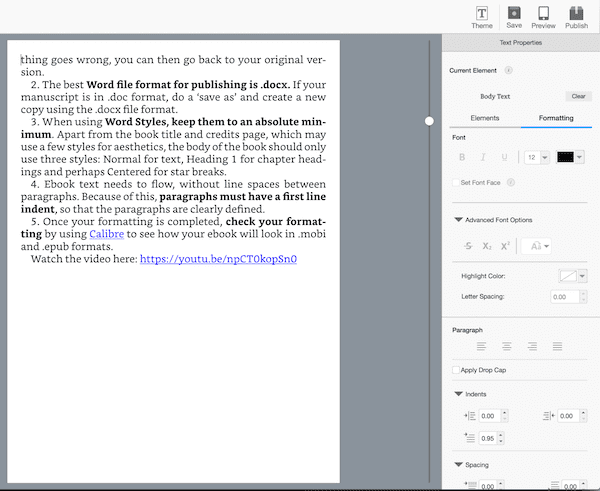
Hazır temaları kullanma
Önceden ayarlanmış bir tema seçerek bir Kindle kitabını biçimlendirmek için hızlı bir kısayol kullanabilirsiniz. Seçiminizi yapmak için ekranınızın sağ üst kısmındaki tema düğmesine tıklayın.
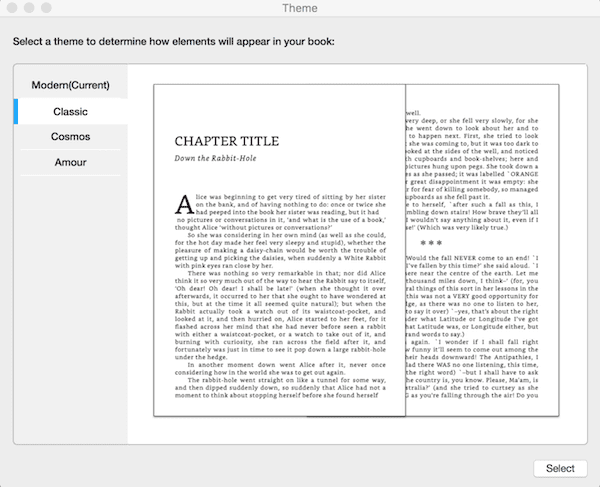
Kitabınızın biçimlendirmesinde değişiklik yaparken Kindle, tablet veya telefon için yeniden akıtılabilir e-kitabınızı önizleyebilirsiniz. Kitabınızın tüm cihaz boyutlarında harika göründüğünden emin olmanın en iyi yolu budur.
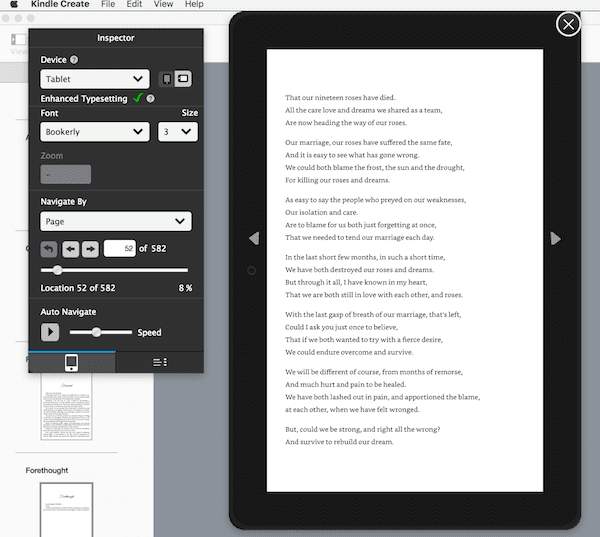
Kitabınızı biçimlendirmeyi bitirdikten sonra, Yayınla düğmesine tıklamanız gerekecektir. Daha sonra e-kitabınızı KDP'ye yüklemek için kullanabileceğiniz yeni bir KPF dosyası oluşturacaktır.
Ancak, bir mobi dosyasına aktarma olanağı yoktur.
Güncelleme: Artık bağlantı ekleyebilir veya düzenleyebilirsiniz
Daha önce köprü eklemek veya düzenlemek mümkün değildi. Bunları Word belgenize eklemeniz ve ardından Word dosyanızı yeniden içe aktarmanız gerekiyordu.
Ancak şimdi, en son sürüme güncellerseniz, e-kitaplarınıza, web sayfalarınıza ve hatta YouTube videolarınıza köprüler ekleyebilirsiniz.
Dikkate alınması gereken önemli noktalar
Program bir kelime işlemci değildir, ancak farklı kitap türlerinde metninizde kesinlikle küçük değişiklikler yapabilirsiniz.
Ancak, yalnızca programa aktarıldığı için orijinal Word dosyanızın üzerine yazmaz.
Bu nedenle, biçimlendirmeye başlamadan önce el yazması Word dosyanızın mükemmel olduğundan emin olun.
Kitabınızı biçimlendirmeye ancak tam ve eksiksiz bir dilbilgisi ve yazım denetimi yaptıktan ve redaksiyonunuzu tamamladıktan sonra başlamalısınız.
Talep üzerine basılan kitaplar hazırlıyorsanız, bu programı kullanarak yayınlamaya başlamadan önce bilmeniz gereken bazı hususlar vardır.
Kenar boşluklarının, başlıkların, sayfa numaralarının ve yazı tipinin özelleştirilmesi.
Kenar boşluklarını, başlıkları, sayfa numaralarını ve yazı tipini özelleştiremezsiniz.
Marjlar, KDP'nin spesifikasyonlarını karşılamak için otomatik olarak hesaplanacaktır.
Sol sayfa başlıkları yazarın adını, sağ sayfa başlıkları ise kitap başlığını gösterecektir.
Yazar adının ve kitap başlığının dizilişi ve stili değiştirilemez.
Sayfa numaraları altbilgiye otomatik olarak eklenir. (Yalnızca basılı kitaplar)
Kitabınızın ilk bölümünün ilk sayfasından başlayacaklar.
Ciltsiz kitaplar için yazı tipi ve yazı tipi boyutu değiştirilemez.
Basılı kitaplar için çok erken
Bazı yazarlar için bu sorunlar bir dezavantaj olabilir. Öyleyse, kitaplarınızın yayınlanmasını sağlamak için basılı kitaplarınızı Word kullanarak biçimlendirmek ve .pdf olarak dışa aktarmak en iyisidir.
Ancak e-kitaplar için yazılım artık mükemmel. Kitabınızın e-kitap okuyucuları için mükemmel olmasını sağlamak için harika bir araçtır.
Ara sıra olsa da, birkaç kafa karıştırıcı hata mesajı verebilir.
Ana sorunlardan biri JavaScript hataları gibi görünüyor. Bir hata alırsanız Mac veya PC'nizdeki Java uygulamasının güncel olup olmadığını kontrol edin.
Başka bir neden, .docx Word dosyanızdaki bir hata olabilir.
.docx dosyasını kullanırken bir hata alırsanız, Word dosyanızı yeni bir .doc dosyasına kaydetmeyi deneyin ve yeniden deneyin.
Bu sorunlar şu anda nadirdir, ancak en azından meydana geldiklerinde bunları düzeltmenin bir yolunuz vardır.
Çözüm
Kindle Create, Kindle e-kitaplarını Amazon KDP ve Kindle Unlimited'ta kendiniz yayınlıyorsanız sahip olmanız gereken kullanışlı bir araçtır.
Basılı kitaplar için ise, bence daha erken.
Hala yeni bir beta özelliğidir. Bu nedenle, daha fazla gelişme var ve umarız, Amazon gelecekte mevcut kısıtlamalardan bazılarını ele alacaktır.
Bir süredir e-kitaplar için kullanıyorum ve biçimlendirmeden yayınlamaya kadar kolay bir süreç.
Nihai sonuç her zaman mükemmeldir. Ayrıca şiir e-kitaplarını biçimlendirmek için mükemmel bir araçtır.
Ancak henüz ciltsiz yayıncılık için tavsiye etmem.
Bu özellik beta aşamasından çıktıktan sonra faydalı olabilir, ancak yine de kat etmesi gereken bir yol var.
İlgili okuma: Yeni Amazon Yazarları İçin En İyi Ücretsiz Yayın Araçları
